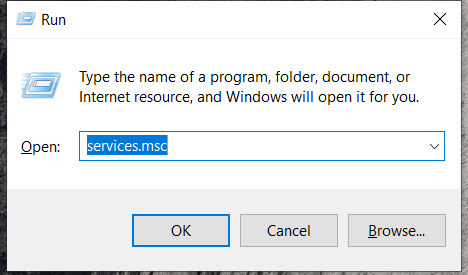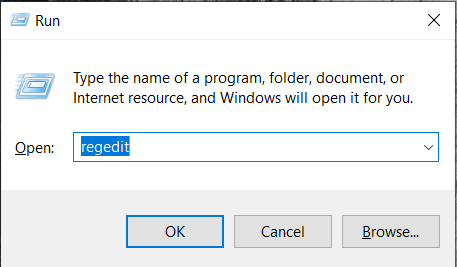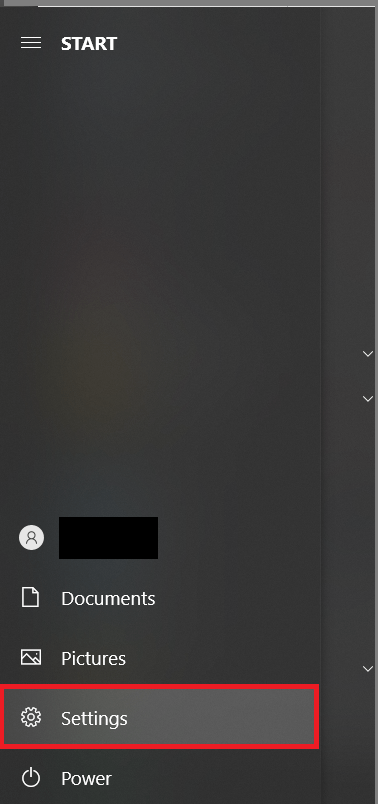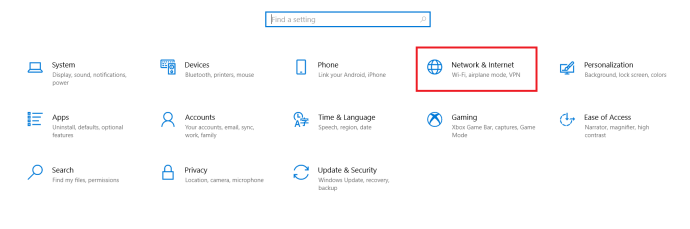- Czy powinienem uaktualnić do systemu Windows 10?
- 5 najlepszych funkcji systemu Windows 10
- Jak pobrać system Windows 10
- Jak nagrać system Windows 10 ISO na płytę?
- Wskazówki i porady dotyczące systemu Windows 10, które musisz znać
- Jak naprawić Windows Update, jeśli utknie w Windows 10?
- Jak naprawić menu Start w systemie Windows 10
- Jak naprawić wszystkie inne problemy z systemem Windows 10
- Jak wyłączyć Cortanę w systemie Windows 10?
- Jak defragmentować w systemie Windows 10
- Jak uzyskać pomoc w systemie Windows 10
- Jak uruchomić system Windows 10 w trybie awaryjnym
- Jak wykonać kopię zapasową systemu Windows 10?
- Jak zatrzymać pobieranie systemu Windows 10
Niewiele rzeczy sprawia nam większą niedogodność niż aktualizacje oprogramowania. Użytkownicy systemu Windows często żartują sobie z otrzymywanych aktualizacji, ponieważ ich ukończenie zajmuje tak dużo czasu (tak, należy zainicjować aktualizację z dnia na dzień). Podobnie jak w przypadku każdego dobrego oprogramowania, aktualizacje są istotną częścią zdrowia i bezpieczeństwa naszego komputera. Ale czasami po prostu nie jest praktyczne wykonywanie teraz, a innym razem może powodować problemy z innym uruchomionym oprogramowaniem.

Podobnie jak większość technologii w dzisiejszych czasach, aktualizacje systemu Windows są automatyczne. Podstawą tego jest to, że programiści naprawdę kochają projektowane przez siebie oprogramowanie i nie do końca wierzą, że użytkownicy końcowi sami wykonają aktualizacje. Dlatego wdrożono automatyczne aktualizacje, aby ułatwić Ci życie, jednocześnie utrzymując płynne działanie systemu.
Automatyczna aktualizacja w niewłaściwym czasie może naprawdę wywołać ból głowy. Niezależnie od tego, czy aktualizacja powoduje problemy i usterki na komputerze, czy też jest inicjowana podczas pracy, w tym artykule znajdziesz wszystko, co musisz wiedzieć o zatrzymaniu aktualizacji i cofnięciu jej w razie potrzeby.
Jak wyłączyć aktualizacje systemu Windows 10
Chociaż wyłączenie aktualizacji systemu Windows 10 nie jest trwałe, o ile nie masz połączenia z Internetem, istnieje kilka sposobów tymczasowego wyłączenia aktualizacji systemu Windows. Nie jesteśmy tutaj, aby omawiać agresywne podejście do aktualizacji systemu Windows 10, w końcu jest to najczęściej używany system operacyjny na świecie, co czyni go również najbardziej ukierunkowanym na złośliwych hakerów.
Nawet jeśli system Windows 10 ma talent do zezwalania na aktualizacje nawet po zmianie ustawień, postępuj zgodnie z najlepszymi aktualnymi rozwiązaniami, które im zapobiegają. Pamiętaj, że możesz chcieć utworzyć skrypt lub plik wsadowy, aby zautomatyzować jedno z tych tymczasowych rozwiązań.
Wyłącz aktualizację systemu Windows 10 za pomocą Services.msc
Aktualizacje systemu Windows 10 można wyłączyć, wykonując następujące czynności:
- Używając Wygraj+R skrót klawiaturowy typ „services.msc”, aby uzyskać dostęp do ustawień serwisowych komputera.
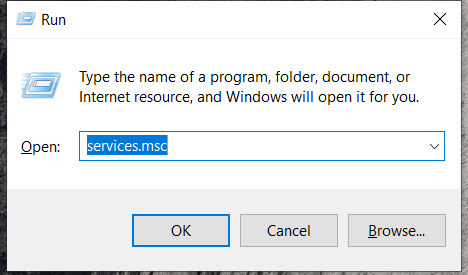
- Następnie przewiń w dół i kliknij dwukrotnie Aktualizacja systemu Windows aby uzyskać dostęp do ustawień ogólnych.

3. Teraz wybierz Wyłączony z Typ uruchomienia menu rozwijane.

4. Po zakończeniu kliknij Dobrze a następnie uruchom ponownie komputer.
Wykonanie tej czynności spowoduje trwałe wyłączenie automatycznych aktualizacji systemu Windows. Jeśli chcesz ją ponownie włączyć, wykonaj te same czynności, co powyżej i przełącz opcję na Automatyczny.
Wyłącz aktualizacje systemu Windows za pomocą menu ustawień
Inną, bardziej znaną opcją jest zmiana ustawień Windows Update za pomocą rzeczywistych ustawień systemu Windows na komputerze. Ta opcja może być prostsza dla niektórych, w zależności od tego, jak dobrze znasz się na technologii, ale nie jest to trwałe rozwiązanie.
Aby wyłączyć aktualizacje za pomocą ustawień, wykonaj następujące czynności:
- Przejdź do swojego systemu Windows Początek menu i kliknij Ustawienia koło zębate.

2. Teraz na stronie Ustawienia kliknij Aktualizacja i bezpieczeństwo.

3. Następnie kliknij Zaawansowane opcje patka.

4. Następnie możesz wybrać datę z listy rozwijanej, dla której chcesz wstrzymać automatyczne aktualizacje. Uwaga: od tej edycji system Windows umożliwia wstrzymywanie aktualizacji tylko na około 6 tygodni.

Jak wspomniano powyżej, nie jest to trwałe rozwiązanie, ale dobrze jest wiedzieć, czy wystarczy na chwilę wstrzymać aktualizacje. Wstrzymanie aktualizacji oznacza, że nie ma obaw, że Twój komputer stanie się bardzo nieaktualny, ponieważ automatyczne aktualizacje w końcu same się włączą.
Jak zatrzymać pobieranie systemu Windows 10 z rejestru?
Początkowe instrukcje w dużej mierze zależą od używanej wersji systemu Windows, ale metoda jest zasadniczo taka sama. Aby zatrzymać automatyczne aktualizacje przy użyciu Rejestru, wykonaj następujące kroki:
- Otwórz menu Start, wpisz „regedit“, a następnie kliknij Edytor rejestru. (GÓRNA WSKAZÓWKA: Alternatywnie możesz po prostu przytrzymać Klawisz Windows + R aby wyświetlić okno Uruchom), a następnie wpisz „regedit“.
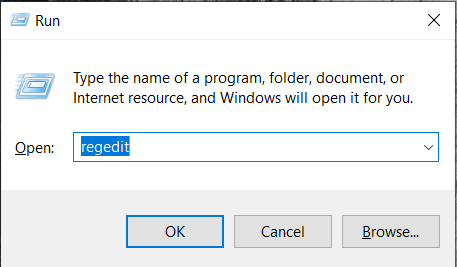
- Teraz, gdy Edytor rejestru jest otwarty, możesz sprawdzić klucz rejestrujący, czy system jest gotowy do pobrania systemu Windows 10. Korzystając z opcji po lewej stronie, kliknij dwukrotnie w następujący sposób: HKEY_LOCAL_MACHINE > OPROGRAMOWANIE > Microsoft > Windows > Bieżąca wersja > WindowsUpdate > OSUpgrade
Twoja ścieżka powinna wyglądać tak: HKEY_LOCAL_MACHINE/SOFTWARE/Microsoft /Windows/CurrentVersion/WindowsUpdate/OSUpgrade

3. Po przejściu do właściwego klucza musisz dodać wartość informującą system, że nie chcesz pobierać systemu Windows 10. Aby to zrobić, kliknij prawym przyciskiem myszy nazwę klucza, wybierz Nowy podmenu, a następnie wybierz Wartość DWORD (32-bitowa). Zobaczysz, że tworzona jest nowa wartość o nazwie Nowa wartość #1, zmień nazwę Zezwól na aktualizację OS.
4. Ostatnim krokiem w Edytorze rejestru jest upewnienie się, że funkcja uaktualniania systemu operacyjnego jest wyłączona. Aby to zrobić, kliknij dwukrotnie plik i sprawdź, czy wartość to 0, upewniając się, że pole szesnastkowe jest zaznaczone. Aby zakończyć proces, odśwież stronę, a następnie zamknij regedit.
Wielu użytkowników stwierdziło, że ta metoda nie ma wpływu ani nie działa natychmiast. Jednym (choć dziwnym) obejściem tego problemu jest ponowne otwarcie Ustawień i kliknięcie „Sprawdź aktualizacje”. Spowoduje to, że zmiany zaczną obowiązywać.
Teraz powinieneś być w stanie korzystać z usługi Windows Update bez konieczności sprawdzania, czy aktualizacja do systemu Windows 10 wślizgnęła się na listę opcjonalnych aktualizacji i zaznaczyła się do pobrania. Wynik!
Ustaw połączenie taryfowe, aby zatrzymać aktualizacje systemu Windows 10
Inną opcją, która może tymczasowo uniemożliwić aktualizację komputera z systemem Windows 10, jest ustawienie mierzonego połączenia internetowego, automatyczne aktualizacje zwykle nie będą miały miejsca. Aby ustawić połączenie taryfowe, wykonaj następujące kroki:
- Otworzyć Początek menu i kliknij Ustawienia Ikona.
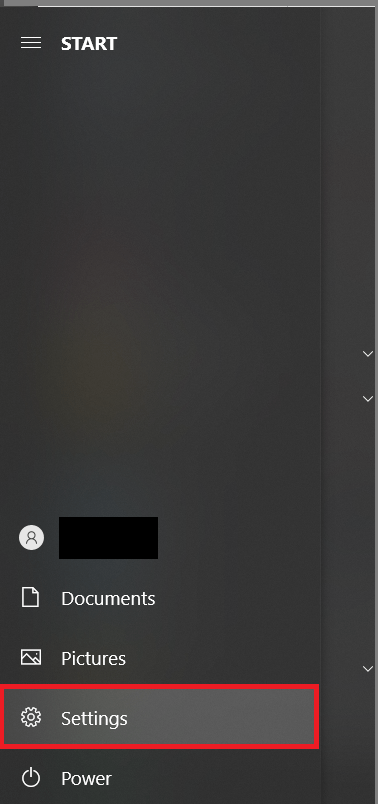
- Teraz kliknij Sieć i Internet.
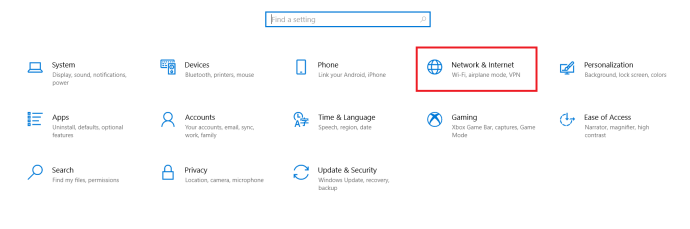
- Następnie kliknij Wi-Fi po lewej stronie ekranu.

4. Następnie kliknij Zarządzaj znanymi sieciami. Na tej nowej stronie, która się otworzy, kliknij używaną sieć Wi-Fi i kliknij Nieruchomości.

5. Stąd przełącz Ustaw jako połączenie taryfowe do Na.

Może to nie być idealne rozwiązanie dla Ciebie, ponieważ inne systemy, takie jak OneDrive, również nie będą aktualizować ani tworzyć kopii zapasowych informacji. Ale powinien zatrzymać automatyczne aktualizacje na twoim komputerze.

Używanie zasad grupy do zatrzymywania aktualizacji systemu Windows 10
Dla tych, którzy mają wersję systemu Windows 10, która nie jest wersją Home Edition, ta sekcja będzie dla Ciebie odpowiednia.
- Albo otwórz Początek menu lub naciśnij Klawisz Windows + R i wpisz „gpedit.msc” i hit Wchodzić.
- Następnie kliknij Konfiguracja komputera > Szablony administracyjne > Składniki systemu Windows > Aktualizacje systemu Windows.
- Teraz zlokalizuj Skonfiguruj automatyczne aktualizacje i kliknij go dwukrotnie.
- Następnie sprawdź Wyłączony i kliknij Zastosować i wtedy ok.
Jak odinstalować aktualizację systemu Windows 10
Być może jesteś tutaj, ponieważ zdałeś sobie z tego sprawę, a aktualizacja jest już zainstalowana i nie jesteś zadowolony z wyniku. W przeciwieństwie do innych systemów operacyjnych, system Windows daje możliwość odinstalowania aktualizacji według własnego uznania.
Wykonując te same czynności, co powyżej, uzyskaj dostęp do swojego komputera Ustawienia, a następnie kliknij Aktualizacja i bezpieczeństwo. Tam wykonaj następujące kroki:
- Kliknij Optymalizacja dostawy w prawej liście menu, a następnie kliknij Wyświetl historię aktualizacji.

2. Teraz kliknij Odinstaluj aktualizacje.

W tym miejscu możesz odinstalować aktualizacje, jak potrzebujesz. Jeśli robisz to, ponieważ najnowsza aktualizacja powoduje problemy z innym oprogramowaniem na twoim komputerze, warto to sprawdzić, zanim przejdziesz od razu do szału odinstalowywania.
Sprawdź sterownik i inne aktualizacje, aby sprawdzić, czy sprawca leży w innym miejscu niż system operacyjny Windows.
Często Zadawane Pytania
Czy mogę trwale wyłączyć aktualizacje systemu Windows 10?
Istnieje wiele sporów dotyczących możliwości trwałego wyłączenia aktualizacji systemu Windows 10. Niektórzy użytkownicy stwierdzili, że Microsoft jest tak niesamowicie wytrwały, że nie ma na to sposobu. Po ponownym uruchomieniu komputera aktualizacje zostaną ponownie włączone.
Chociaż może tak być w przypadku niektórych wersji oprogramowania, zadziałało to w naszych testach w grudniu 2020 r. w systemie Windows Home w wersji 10.0.19041. Jeśli z jakiegoś powodu używana metoda nie działa, wypróbuj inną z metod wymienionych powyżej lub spróbuj odinstalować wszelkie problematyczne aktualizacje zgodnie z dostarczonymi przez nas instrukcjami.
Czy powinienem wyłączyć aktualizacje?
Jak wspomniano wcześniej, aktualizacje systemu operacyjnego mają kluczowe znaczenie dla zdrowia i bezpieczeństwa komputera. Jednak wiele aktualizacji przy pierwszym wydaniu powoduje więcej szkody niż pożytku. Jeśli wolisz czekać i instalować aktualizacje w swoim czasie, wyłączenie aktualizacji nie powinno stanowić problemu.
Chociaż aktualizacje są niezbędne, niekoniecznie są niezbędne w dniu ich wydania.
Aktualizacje systemu Windows 10 i ich wyłączanie
Z jakiegokolwiek powodu, dla którego musisz zatrzymać aktualizacje systemu Windows 10, ten artykuł zawiera najlepsze rozwiązania, chociaż mogą być tymczasowe, aby zapobiec ich występowaniu. Nawet jeśli jedynym trwałym rozwiązaniem jest ciągłe przywracanie poprzedniej wersji systemu Windows 10 lub pozostawanie bez połączenia z Internetem, takie rozwiązanie istnieje.
Czy znasz trwalsze rozwiązanie do wyłączania aktualizacji systemu Windows 10? Podziel się swoim doświadczeniem w komentarzach poniżej.